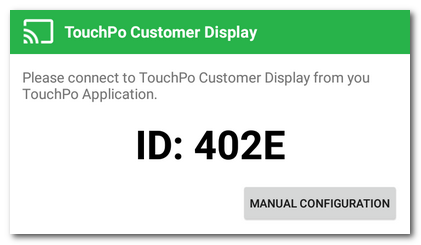Nawigacja: Obsługa aplikacji systemu kasowego > Ustawienia aplikacji > Wyświetlacz klienta > |
Warunkiem dla instalacji i konfiguracji wyświetlacza klienta 14" jest pełne uruchomienie systemu kasowego Dotykačka. Tzn. zainstalowana aplikacja Dotykačka. Wyświetlacz klienta komunikuje się z urządzeniem za pośrednictwem połączenia sieciowego. System kasowy, a także i sam wyświetlacz klienta muszą mieć przypisany adres IP i muszą być nawzajem „widoczni”.
Jak zainstalować i uruchomić wyświetlacz klienta 14"?
Wyświetlacza klienta skonfigurujesz w następujący sposób:
1.Instalacja aplikacji Wyświetlacz klienta
2.Konfiguracja wyświetlacza klienta na systemie kasowym
3.Wgranie plików za pośrednictwem chmury Dotykačka.
Instalacja aplikacji Wyświetlacz klienta
|
Rozpakuj i podłącz wyświetlacz klienta. Powinno dojść do jego automatycznego włączenia. Uruchom z pulpitu systemu Android Dotykačka Marketplace i zainstaluj aplikację Wyświetlacz klienta. |
|
Uruchom aplikację Wyświetlacz klienta. Wyświetli się okno z wygenerowanym numerem ID. Na podstawie tego numeru system kasowy podłączy się do wyświetlacza klienta. Zapamiętaj ten numer. Za pomocą przycisku USTAW RĘCZNIE (MANUAL CONFIGURATION) można wyświetlić i zmienić adres IP wyświetlacza klienta i port. Te dane zalecamy zmienić tylko zaawansowanym użytkownikom. Standardowo nie trzeba ich zmieniać. Następnie kontynuuj ustawianie wyświetlacza klienta w aplikacji Dotykačka na urządzeniu z system kasowym. |
|
Jeśli w twojej sieci działa serwer DHCP, wyświetlacz klienta automatycznie otrzyma adres IP. Po zmianie adresu IP wyświetlacza klienta, dzięki sparowaniu za pomocą numeru ID, kasa będzie mogła go znaleźć. |
Konfiguracja w aplikacji Dotykačka
|
Na systemie kasowy uruchom aplikację Dotykačka i przejdź do zaawansowanych ustawień. Wybierz zakładkę Wyświetlacz klienta. Otworzą się ustawienia dla zaawansowanego wyświetlacza klienta Dotykačka. |
|
Kliknij Podłącz rozszerzony wyświetlacz klienta |
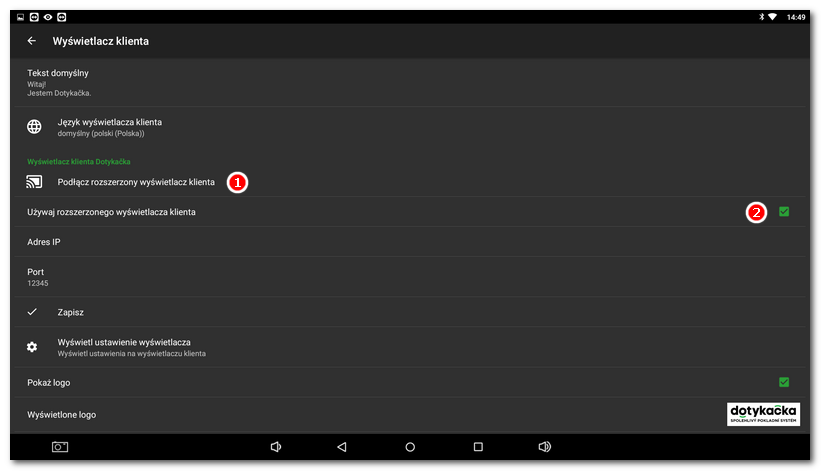
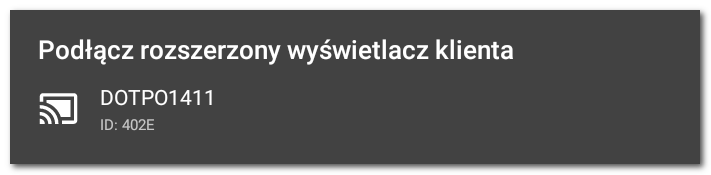
Wgranie plików
Wybierz, które pliki będą się wyświetlały na wyświetlaczu klienta. Te ustawienia przeprowadzasz w chmurze Dotykačka. Zaloguj się do interfejsu sieciowego Dotykačka w chmurze i postępuj według poleceń w tym rozdziale.
Synchronizacja
Kiedy przygotujesz listę odtwarzania, kliknij opcję Ustaw, ![]() dojdzie do synchronizacji i wgrania plików. Do kilku sekund (według ilości i rozmiaru plików) obrazki lub video zaczną się wyświetlać na wyświetlaczu klienta. Jednocześnie aktywna będzie opcja Wyświetl ustawienie wyświetlacza. Klikając na tą opcję wyświetlisz ustawienia bezpośrednio na wyświetlaczu klienta. Ustawienia wyświetlą się także, jeśli podczas odtwarzania 3x przytrzymasz palec na wyświetlaczu klienta.
dojdzie do synchronizacji i wgrania plików. Do kilku sekund (według ilości i rozmiaru plików) obrazki lub video zaczną się wyświetlać na wyświetlaczu klienta. Jednocześnie aktywna będzie opcja Wyświetl ustawienie wyświetlacza. Klikając na tą opcję wyświetlisz ustawienia bezpośrednio na wyświetlaczu klienta. Ustawienia wyświetlą się także, jeśli podczas odtwarzania 3x przytrzymasz palec na wyświetlaczu klienta.
Jeśli nie chcesz na wyświetlaczu klienta wyświetlać logo Dotykački, zdezaktywuj opcję ![]() . Klikając na obrazek logo możesz je także zmienić.
. Klikając na obrazek logo możesz je także zmienić.
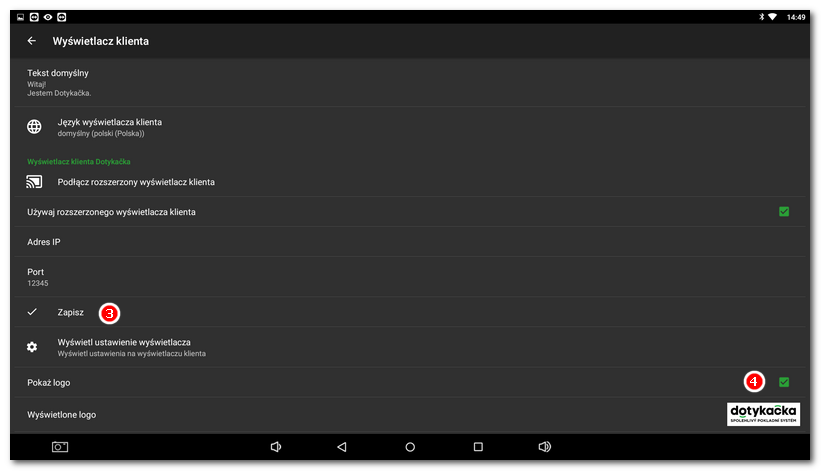
|
Jeśli chcesz na wyświetlaczu klienta wyświetlać tylko pliki bez informacji o aktualnej transakcji, wykonaj synchronizację a następnie ustaw inny adres IP. Wyświetlacz klienta będzie zawierał już pliki, ale nie będzie dostępny dla wyświetlania aktualnych informacji. |